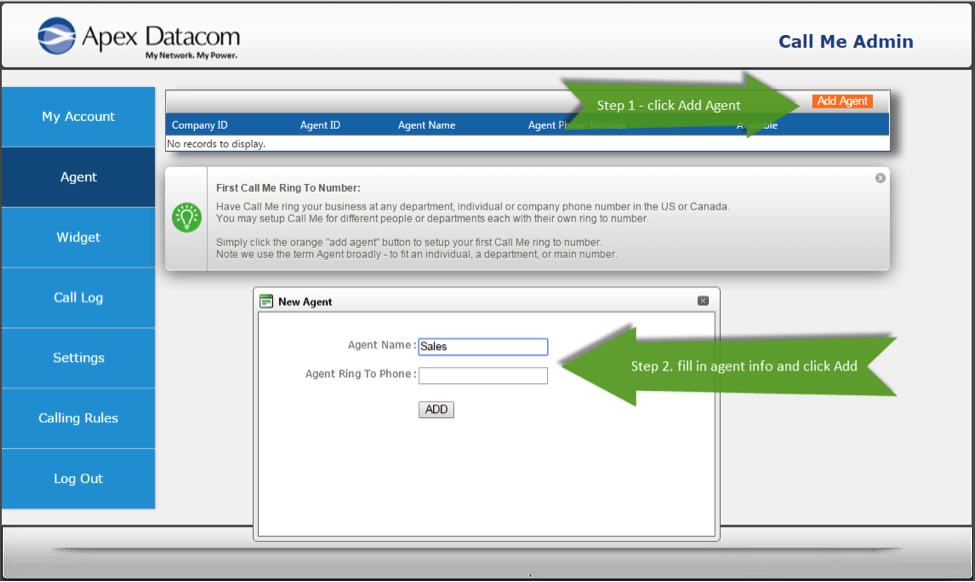что это? Основные особенности и функции программы
Активные и внимательные пользователи часто просматривают список процессов, поэтому может возникнуть вопрос — AdguardInstaller exe что это и не является ли вирусом. Данный процесс генерирует приложение Adguard – это средство для защиты от рекламы в онлайн и назойливых баннеров.
AdguardInstaller exe: что это за программа
Процесс является следствием работы на компьютере Adguard. Данный блокировщик рекламы является одним из самых популярных утилит, которая немногим уступает Adblock. Если процесс запущен в системе, высока вероятность работы программы для защиты от рекламы. Иногда система запускает AdguardInstaller exe для обновления или установки. дополнительных компонентов.
Данное ПО поставляется в 2 ключевых формах: в качестве автономного приложения для любых операционных систем и располагается в панели уведомлений или в качестве расширения. Дополнения устанавливаются прямо в браузер и выполняется свою задачу только в обозревателе.
Функции приложения
Программа является весьма полезной, поэтому многие хотят adguardInstaller exe скачать. Для установки программы стоит перейти на официальный сайт https://adguard.com/ru/welcome.html и загрузить небольшой файл. Основное направление воздействия – блокировка рекламы, но в данном направлении присутствует ряд сфер деятельности программы:
- Антибанер – основа программы, которая обеспечивает блокировку встроенных баннеров и всплывающей анимации в окне. При использовании клиента приложения блокировка происходит во всех программах, в том числе Utorrent и Skype.
- Антифишинг (подделка оригинальных сайтов) – функция позволяет защититься от ввода пользовательских данных на постороннем сайте. Часто можно встретить подобные домены и дизайн, но при вводе своих данных, они только лишь похищаются, а приложение предупреждает о подобных рисках.
- Родительский контроль используется для блокировки различных сайтов и ресурсов, которые нежелательны для использования ребёнком.
 Это обеспечивает защиту от контента для взрослых. Функция полезна также для использования в офисах, где для подчинённых нужно ограничивать права.
Это обеспечивает защиту от контента для взрослых. Функция полезна также для использования в офисах, где для подчинённых нужно ограничивать права.
Приложение может использоваться в качестве расширения для всех популярных браузеров.
Читайте также: Как скрыть папки на Windows 10? Можно узнать отсюда
Особенности Adguard
Рассмотрев, чем является программа Adguard, стоит узнать примечательные особенности приложения, благодаря которым она приобрела большую популярность:
- простота использования и эргономичное меню;
- для работы не требует обязательной настройки, так начинает действовать сразу после установки;
- разнообразные методы установки от локального браузерного расширения до полноценной программы;
- страницы в сети значительно быстрее начинаю загружаться;
- достигается экономия трафика;
- позволяет блокировать рекламу текстового, анимационного и видео типа;
- если на сайте присутствует реклама, которую приложение не способно заблокировать, передаётся уведомление разработчикам, со временем функционал улучшается;
- обеспечивает защиту от вирусов;
- нежелательные ресурсы для детей будут блокироваться;
- может работать в различных операционных системах;
- сохраняет статистику по работе пользователя;
- разработчики оказывают техподдержку 24/7.

Ряд преимуществ можно дополнить не менее важным достоинством – маленьким весом. Полноценная программа требует для работы всего 15-25 Мб ОЗУ, что для более-менее современного ПК не является проблемой.
Как работать с программой?
Использовать Adguard весьма просто, достаточно пройти несколько элементарных и стандартных этапов:
- Активировать файл-установщик, который самостоятельно загрузит все необходимый файлы. Требуется выход в сеть.
- Необходимо принять предложенные условия и отказаться от услуг «расширенной» установки, иначе будет загружен продукт от Яндекса.
- Ожидать окончания установки.
Программа выполнена в минималистическом стиле, все функции удобно разбиты на блоки. Каждый элемент в главном окне может работать автономно, то есть можно отключать отдельные возможности и оставлять только нужные.
Читайте также: Почему не открываются exe файлы Windows 10?
Бывает ли Adguard вирусом?
Риск скрытия вирусного кода под какой-либо программой всегда присутствует, хоть ситуация и не является закономерностью, но стоит провести диагностику:
- процесс появляется кратковременно или постоянно то появляется, то исчезает. AdguardInstaller – это процесс файла установщика, сама же программа в диспетчере задач отображается adguard.exe;
- стоит провести проверку сканерами. Максимально быстро и качественно выполнить проверку помогут приложения Dr.Web CureIt! и Kaspersky Removal Tool.
Как удалить?
Необходимость в программе отпала, приложение установилось без ведома пользователя или следует переустановить Adguard? – Выполнить процедуру проще всего:
- Клик на Пуск.
- Далее выбрать «Панель управления».
- Теперь выбрать плитку «Программы и компоненты».
- Выбрав пункт стоит нажать на кнопку удалить сверху окна.
- Будет запущен специальный файл для полной деинсталляции программы.
- Как только произойдёт удаление, будет открыта официальная страница ресурса.
Уже сегодня данным продуктом пользуется свыше 4 млн. людей. Программа постоянно улучшается, поэтому этот показатель продолжает расти.
Если у Вас остались вопросы по теме «AdguardInstaller exe – что это за программа?», то можете задать их в комментария
Сайт: tvoykomputer.ru
что это, функции, как удалить программу
Просматривая информацию в Диспетчере задач, можно заметить включенный процесс adguardInstaller.exe. Что это такое и за что он отвечает, читайте в рамках данной статьи.
О процессе
AdguardInstaller.exe — это процесс установщика программы Adguard. В свою очередь программа предназначена для блокировки всплывающей рекламы при использовании интернет обозревателя. Если процесс adguardInstaller.exe активен, значит запущен установщик программы (не обязательно для установки, возможно для обновления до актуальной версии). Процесс самой программы называется adguard.exe.
Возможности программы
Главное свойство программы Adguard — блокировка практически всей рекламы в используемых браузерах. Программа содержит специальные модули:
- Антибанер — основной модуль, позволяющий блокировать баннеры и всплывающие окна в браузере. Кроме того, клиент для Windows выходит за рамки браузера и может блокировать рекламные объявления в программах Skype и Utorrent.
- Антифишинг — разработан специально для защиты данных от фишинга (кражи персональной информации). Он фильтрует вредоносные и фишинговые сайты, а также предупреждает пользователя о наличии на них вредоносного кода.
- Родительский контроль — предназначен для блокировки нежелательного контента. С помощью данного модуля вы сможете ограничить доступ вашего ребенка к взрослому и нежелательному контенту. Также модуль можно включать на рабочих компьютерах подчиненных, ограничивая доступ к нежелательному контенту на период работы.
Особенности работы
Работать с приложением просто. Скачать десктопную версию для Windows или расширение для браузера можно на официальном сайте.
Процесс установки не занимает много времени:
- Запустите установщик AdguardInstaller.exe и дождитесь пока программа полностью скачает все необходимые для установки файлы с интернета.
- Примите условия соглашения, откажитесь от дополнительных услуг по установке Яндекс продуктов.
- Дождитесь окончания установки.
Сама программа имеет понятный и не загроможденный интерфейс. Каждый модуль по желанию включается и отключается в главном окне. Настраиваются модули по отдельности в специальной вкладке. Кроме эргономики, среди особенностей программы можно выделить:
- ускорение загрузок страницы, за счет отключение рекламы;
- противостояние вирусным атакам;
- проверку и ограничение доступа на сайты с нежелательным контентом.
Три самые важные функции выполняют три модуля. Родительский контроль по умолчанию отключен. Кроме этих достоинств, выделяется еще одно — программа в режиме потребляет 15-25 Мб оперативной памяти, практически не нагружая современные компьютеры.
Важно! Чтобы оценить полный функционал по достоинству, разработчики выделяют 14 дней пробного периода.
Может быть это вирусом?
Возможно, под процессом adguardinstaller.exe в диспетчере устройств может скрываться вирус. Чтобы это доказать или опровергнуть выполните следующее:
- Процесс не остается активным в диспетчере задач продолжительное время. После установки приложения или обновления adguardinstaller.exe закрывается, вместо него должен появится (или остаться) adguard.exe.
- Обратите внимание на значок процесса.Он должен походить на логотип программы (зеленый щит).
Удаление программы
Удаление приложения не составляет труда. В Панели управления откройте «Программы и компоненты» и воспользуйтесь «Удаление и изменение программы»:
- Отыщите Adguard и нажмите «Удалить».
- Откроется установщик, который поможет полностью удалить приложение с компьютера.
- После удаления, откроется ссылка на страничку официального сайта. В диспетчере задач процесса adguardinstaller.exe не будет.
Как заявляют разработчики, уже более 4 миллионов человек воспользовалось их продуктом. Кроме того популярность Adguard продолжает набирать обороты. В основном, пользователи довольны программой, высказывают пожелания по улучшению качества программы, а также активно общаются с техподдержкой по отдельным вопросам блокировки рекламы.
AdguardInstaller.exe — что это такое
Если вы обнаружили в процессах компьютера программу с неизвестным названием, не спешите ее удалять. Это может быть как полезный сервис, так и вредоносное расширение. Разберемся с AdguardInstaller exe: откуда появляется, что это за программа и каким образом распознать маскирующийся под нее вирус.
Что такое Adguard
Программа Adguard защищает от излишних рекламных объявлений на интернет-страницах. Она встраивается в любой браузер и блокирует нежелательные объявления. Что Adguard умеет еще:
- блокировать видеорекламу в соцсетях и YouTube;
- задерживать анимированную рекламу;
- распознавать шпионское ПО с рекламным содержанием;
- предупреждать о посещении сайтов, зараженных вирусами;
- осуществлять родительский контроль, запрещая открывать отдельные страницы по списку;
- подсчитывать репутацию сайтов;
- экономить трафик;
- экономить память.
Adguard представлена в виде отдельной программы для ПК с ОС Windows или Mac OS X, мобильного приложения для Android и iOS или небольшого расширения для браузеров. Она платная, есть пробный период в 14 дней.
Как отличить от вируса
Что означает AdguardInstaller.exe – это файл инсталляции программы Adguard, загруженный с официального сайта. В «Диспетчере задач» он появляется только на время установки или обновления Адгуард. Далее в процессах появляется adguard.exe.
Если в «Диспетчере» постоянно присутствует AdguardInstaller.exe – скорее проверьте компьютер на вирусы, особенно если вы не устанавливали эту программу. Под популярный блокировщик рекламы иногда маскируются вредноносные утилиты.
Установка
Мы разобрались, что за программа Adguard. Для установки зайдите на сайт разработчика, кликните на «Скачать». Начнется загрузка файла, в конце нажмите «Выполнить» в панели браузера или запустите скачанный AdguardInstaller.exe.
Установщик выведет текст лицензионного соглашения, с которым следует ознакомиться и принять условия. Укажите папку для установки программы. На следующем шаге предложат загрузить дополнительные для Adguard компоненты сборки – Яндекс.Браузер и его расширения. Они не влияют на функционирование программы, поэтому вы можете спокойно убрать галочки со всех пунктов. Если вы пропустите этот шаг, будет установлен весь комплекс компонентов – по умолчанию они включены в пакет.
Пойдет установка, в конце кликните на «Готово». При первом запуске программа предложит пройти быстрое обучения – его можно пропустить и сразу перейти к настройкам.
Использование
Пользоваться возможностями блокировщика вы можете в любом браузере. В нижнем углу справа после установки появится полупрозрачный значок щита – при наведении курсора он окрасится в зеленый цвет. По нажатию откроется меню функций – заблокировать элемент, внести сайт в список исключений, пожаловаться на страницу. Рейтинг WOT – репутация сайта на основе отзывов пользователей.
Если программа пропустила рекламный баннер, активируйте функцию «Заблокировать элемент» и выделите ненужный блок. Он будет вырезан со страницы.
Чтобы блокировать нежелательные элементы не только в браузерах, но и других приложениях – Skype, Viber, ICQ – откройте настройки. Зайдите в раздел «Фильтруемые приложения» и добавьте в перечень актуальные утилиты
Удаление
Если программа вам больше не нужна, сотрите ее с компьютера. Как удалить Adguard с компьютера полностью:
- в меню «Пуск» запустите «Параметры» по значку с шестеренкой;
- в разделе «Система» перейдите на «Приложения и возможности»;
- кликните в перечне на Adguard, выберите «Удалить».
Если стандартное удаление не помогло избавиться от приложения, используйте специальную утилиту от разработчиков. Скачайте и распакуйте архив, запустите файл EXE. Выберите «Standard uninstall», дождитесь окончания процесса.
Дополнения Adguard Антибаннер для браузеров
Вместо полноценной программы вы можете установить расширение Adguard Антибаннер для отдельного браузера. Оно также эффективно вырезает баннеры со страниц, ускоряя их загрузку, защищает личные данные от фишинговых ресурсов.
Яндекс.браузер
Расширение для Яндекс браузера установите из меню «Настройки», подпункт «Дополнения». В последних версиях Adguard уже предустановлен, вам остается только активировать его в разделе «Безопасность», передвинув ползунок. Если расширения нет в списке, предварительно скачайте его с сайта разработчика.
Google Chrome
Расширение Adguard для Chrome скачайте в магазине браузера, кликнув «Установить». Подтвердите загрузку, в конце в адресной строке Хром появится зеленый щит. По клику на него откроется окошко со статистикой и дополнительными настройками.
Opera
Дополнение Адгуард для Оперы доступно бесплатно в магазине. Кликните на кнопку «Добавить в Опера», после установки активируйте утилиту по иконке с щитом в адресной строке.
Mozilla Firefox
Расширение Антибаннер для Firefox вы найдете в магазине дополнений от Mozilla. Выберите «Добавить в Firefox».
Заключение
Мы разобрались, что это за программы Adguard и Adguardinstaller. Пользуйтесь преимуществами интернета без назойливой рекламы, но не забывайте об осторожности – вирусы могут маскироваться под полезные приложения.
Как вам статья?
Мне нравится1Не нравитсяЗадать вопрос
Adguardinstaller.exe что это за программа?
Adguardinstaller.exe можно увидеть в списке процессов диспетчера задач. Также го можно встретить в виде отдельного файла, который может находится в документах или на одном из локальных дисков компьютера. В данной статье мы поговорим о том, что такое Adguardinstaller.exe и для чего он нужен.
Что делает Adguardinstaller.exe?
Если речь идет о процессе в диспетчере задач, то Adguardinstaller.exe это процесс, который отвечает за установку и обновление такой программы, как Adguard.
Окно программы программы adguard
Другими словами процесс Adguardinstaller.exe отображается только во время установки или обновления программы Adguard.
Процесс adguardinstaller.exe в диспетчере задач
Когда данное приложение установлено, обновлено и запущено в диспетчере задач отображается другой процесс под именем Adguard.exe и AdguardSvc.exe, а Adguardinstaller.exe быть не должно.
Рабочие процессы программы adguard
Adguard представляет собой платное приложение с бесплатным тестовым периодом по блокировке различного вида рекламы на компьютере. Его основными задачами является:
- Блокировка рекламы во всевозможных браузерах и программах;
- Блокировка вредоносных сайтов;
- Ускорение загрузки сайтов вследствие удаления на них рекламы.
Также Adguardinstaller.exe может выглядеть как отдельный установочный файл все той же программы Adguard.
adguardinstaller.exe как установочный файл программы adguard
Очень часто он качается автоматически при скачивании некоторых программ из интернета.
Итоги
На основе всего выше сказанного можно сделать вывод о том, что Adguardinstaller.exe является исполнительным файлом и одновременно процессом по установке и обновлению программы Adguard, которая в свою очередь является полезным, хотя и платным приложением по блокировке рекламы в интернете и программах, работающих через интернет.
При желании Adguard можно удалить с компьютера через “Программы и компоненты”.
что это за программа и отзывы пользователей
Интернет давно стал местом, где крутятся очень большие деньги. Естественно, это привлекло в Глобальную паутину рекламу и огромное число мошенников, часть из которых пытаются выманить у пользователей их денежные средства, получая, тем или иным способом, доступ к их персональным данным.
Естественно, подобные нюансы привели к потребности создания различного защитного ПО. Одним из них является утилита, известная многим под названием Adguard.
Описание утилиты
Итак, в чем суть этой очень популярной программы? Утилита дает пользователю следующие возможности:
- Блокировка всплывающей рекламы различного типа;
- Дополнительная защита от вирусных атак;
- Противодействие фишингу;
- Обеспечения процесса безопасного поиска;
- Снижение риска слежения за действиями пользователя в Сети;
- Наличие функции «Родительский контроль», которая предотвращает посещение неблагонадежных интернет-ресурсов.
Конечно, существуют и иные аналогичные блокираторы. Но именно этот вариант обладает целым перечнем значимых преимуществ:
- Два варианта работы: в качестве устанавливаемого ПО непосредственно на жесткий диск ПК или в виде дополнения к интернет-браузеру.
- Интеграция со всеми популярными сетевыми браузерами.
- Предоставление подробной информации об интернет активности и круглосуточная работа техподдержки.
- Минимальные изначальные настройки и интуитивно понятное, очень простое управление.
- Функционирует в наиболее известных операционных системах, в том числе и в мобильных вариантах.
- Постоянная работа над улучшением функционала и периодический выход существенных обновлений.
В итоге владелец мобильной или стационарной техники получает в свое распоряжение очень мощный инструмент, решающий целый ряд проблем с интернет-серфингом.
Что делать, если есть подозрение на заражение с процессом AdguardInstaller.exe
К сожалению, но при всех своих достоинствах, этот блокиратор очень любим вирусами, которые пытаются спрятаться в системе, имитируя работу этой программы.
К счастью вычислить вирус очень просто — для этого достаточно активировать список запущенных процессов через диспетчер задач. Дело в том, что сам файл (а значит и процесс) AdguardInstaller.exe запускается только при инсталляционной процедуре. Когда ПО начинает функционировать, этот процесс заменяется на иной. А именно, на — adguard.exe.
Если же пользователь постоянно наблюдает в активных процессах именно вариант с AdguardInstaller.exe, хотя процесс установки давно завершен, то существует очень высокая вероятность наличия заражения. Выход – использование спецпрограмм. Например, Trojan Remover, Dr.Web CureIt! или их аналогов. То есть, — установка, запуск полного анализа операционки и файловой структуры, лечение подозрительных элементов.
Отзывы пользователей о программе Adguard
Естественно, перед тем, как выбирать тот или иной вариант защитника для активного взаимодействия с интернетом, необходимо убедиться в актуальности, полезности и эффективности утилиты. К сожалению, некоторые разработчики пытаются предложить людям «сырой» продукт, поэтому всегда рекомендуется руководствоваться реальными отзывами обычных юзеров.
Что говорят люди об этом блокираторе:
- Анжела. Установила Adguard после того, как заметила реальное замедление скорости работы всех онлайн-программ. Вроде бы и скорость услуг провайдера очень хорошая, а работает, как мобильный 3G. Программка провела анализ и выявила почти 150 проблем! Оперативно все было исправлено и теперь все функционирует так, как и должно быть!
- Сергей. У моих детей стоит отдельный комп. Естественно, меня очень волнует то, как они используют интернет. Долго искал подходящий и удобный в работе вариант. Выбрал – эту утилиту. Итог – большая часть не нужных им, по моему мнению, сайтов блокируется, а я всегда могу дополнительно проверить историю их действий, чтобы узнать – какие именно ресурсы они посещали.
- Игорь. В интернете провожу практически целый день. Работа у меня такая. Конечно, хочется защитить свою систему от заражений, а также финансы – от действий различных мошенников. После установки данного ПО прошел месяц. За это время было предотвращено семь попыток фишинга!
- Наталья Михайловна. Компьютер использую для просмотра любимых сериалов и общения с дальними родственниками. Да, дети показали – что и куда нажимать. Но все равно, волнуюсь, чтобы не подхватить вирус. В итоге сын установил этот защитник. Теперь я спокойна за безопасность своего компьютера.
- Семен. Когда у нас появился высокоскоростной интернет, очень радовался. Думал – ну все, можно отключить телевизор и всю необходимую информацию получать непосредственно с сети. Но и в ней, к сожалению, очень много сейчас стало рекламы, что неимоверно раздражает. Выход нашел, благодаря установке Adguard, которая успешно справляется с большей частью этой проблемы.
То есть, как показывают отзывы обычных людей, этот вариант блокировщика-защитника прекрасно справляется со своими функциями, совершенно не мешая работе оборудования и не требуя набора каких-либо специфических знаний.
AdGuard или программа, которую НЕ СЛЕДУЕТ устанавливать!
Я хочу поделиться с Вами своим опытом по установке одной программы, а именно — AdGuard.
Итак! Во-первых, начнём с того, что это за программа такая — AdGuard. AdGuard- это программа, которая ЯКОБЫ служит прекрасной защитой-блокиратором от всплывающих порно-баннеров. Во-вторых, при любой мысли о скачивании любого софта пользуйтесь умной поговоркой: «Не зная броду — не суйся в воду!» Ну, а теперь — конкретно о тех проблемах, с которыми столкнулся я при установке данной программы. К сожалению у меня на тот момент не хватило мозгов(почему — и сам не пойму!) зайти на форум, посвящённый этой программе и почитать отзывы. Короче говоря, я просто скачал программу и установил её.
Проблемы начались сразу же после запуска программы — моментально «зависла» система! Почесав свою не бритую «репу», я пожал плечами и перезагрузил компьютер…Система «висла» постоянно как только я запускал программу AdGuard. Вначале я думал, что виной всему несовместимость программного оборудования, вследствие чего и происходит конфликт систем. Однако, проанализировав все установленные программы, я пришёл к выводу, что причин для возникновения конфликта просто нет! А раз так, то «висяки» — это либо «косяк» разработчиков, либо наличие «трояна».
Проверив своё «железо» на предмет «трояна» я ничего не нашел. Это было тем более странно, потому что…Ну, об этой странности — чуть ниже. Перезапустив компьютер раз десять, я понял, что ловить с этой программой нечего — ещё чего доброго угроблю свой компьютер! Удалив эту странную (мягко говоря) программу, я решил, что надо бы проверить реестр. И проверил… А теперь — о странности. Обычный CCleaner обнаружил множество битых «цепей»: от DLL до шрифтов, файлов и всего прочего!
Проковырявшись пару часов с реестром и мысленно «благодаря» разработчиков чрезвычайно «нужной» программы AdGuard, я убедился в том, что прав был тот, кто сказал «Не зная броду- не суйся в воду!» В общем так, друзья! Качать или не качать, устанавливать или не устанавливать эту программу — дело сугубо Ваше! Моё же дело — Вас предупредить! Ведь не даром умные стратеги говорили: «Предупреждён — значит, вооружен!» Всего Вам доброго берегите себя и свой компьютер!
Adguardinstaller.exe — что это?
Блокировщик рекламы Adguard можно установить в виде плагина для браузера и в виде полноценной программы, которая инсталлируется на жесткий диск. Далее вы узнаете все про файл Adguard installer exe – что это и как его запустить.
Где взять установщик
Пользователи могут загрузить инсталлятор на официальном сайте разработчиков. Откройте браузер и перейдите по ссылке в низу страницы и на главной странице нажмите кнопку «Скачать».
Инструкция по работе с Adguardinstaller.exe
Браузер начнет загрузку файла Адгуард Инсталлер в формате exe. Его размер составляет не более 200Кб, поэтому закачка не займет больше нескольких секунд.
- После закачки перейдите в папку, где сохраняются все ваши загруженные через браузер файлы и кликните два раза левой кнопкой мыши по AdguardInstaller. После этого запустится мастер установки программы. Далее остается следовать инструкции.
- После принятия условий лицензионного соглашения выберите директорию для установки программы. Рекомендуется выбирать или создавать папку на системном разделе жесткого диска.
- Далее инсталлятор предложит установить Яндекс.Браузер и расширения Адгуард автоматически. Если вам это не нужно, можно убрать галочки возле каждого из пунктов. Нажмите кнопку «Далее» и дождитесь окончания установки программы и всех сопутствующих утилит. В начале работы с блокировщиком вы можете ознакомиться с обучением по работе с Adguard.
Теперь вы знаете, что такое adguardinstaller.exe и как им воспользоваться. Установка приложения с его помощью осуществляется всего за пару кликов и не занимает много времени.
Загрузить exe-файл можно даже через мобильный интернет с ограниченным трафиком. При установке программы на мобильные устройства загрузка осуществляется через магазины приложений, поэтому Adguardinstaller.exe там нет.
Скачать инсталлятор Adguardinstaller.exe
Загрузить установщик Adguard с официального сайта бесплатно
Что такое adguardInstaller.exe? Это безопасно или вирус? Как удалить или исправить
Что такое adguardInstaller.exe?
adguardInstaller.exe — это исполняемый файл, который является частью программы Toolwiz Time Freeze 2016 , разработанной ToolWiz . Программное обеспечение обычно имеет размер 7,63 МБ .
Расширение .exe имени файла отображает исполняемый файл. В некоторых случаях исполняемые файлы могут повредить ваш компьютер.Прочтите следующее, чтобы решить для себя, является ли файл adguardInstaller.exe на вашем компьютере вирусом или троянским конем, который вам следует удалить, или это действительный файл операционной системы Windows или надежное приложение.
Рекомендуется: Выявление ошибок, связанных с adguardInstaller.exe
(дополнительное предложение для Reimage — Веб-сайт | Лицензионное соглашение | Политика конфиденциальности | Удалить)
Есть adguardInstaller.EXE безопасно, или это вирус или вредоносная программа?
Первое, что поможет вам определить, является ли конкретный файл законным процессом Windows или вирусом, — это расположение самого исполняемого файла. Например, такой процесс, как adguardInstaller.exe, должен запускаться из C: \ users \ user \ desktop \ should-i-remove-it_1-0-4-30407_fr_431721.exe, а не где-либо еще.
Для подтверждения откройте диспетчер задач, выберите «Просмотр» -> «Выбрать столбцы» и выберите «Имя пути к изображению», чтобы добавить столбец местоположения в диспетчер задач.Если вы обнаружите здесь подозрительный каталог, возможно, стоит дополнительно изучить этот процесс.
Еще один инструмент, который иногда может помочь вам обнаружить плохие процессы, — это Microsoft Process Explorer. Запустите программу (не требует установки) и активируйте «Проверить легенды» в разделе «Параметры». Теперь перейдите к View -> Select Columns и добавьте «Verified Signer» в качестве одного из столбцов.
Если статус процесса «Проверено подписывающим» указан как «Невозможно проверить», вам следует взглянуть на процесс.Не все хорошие процессы Windows имеют метку проверенной подписи, но ни один из плохих.
Самые важные факты о adguardInstaller.exe:
- Находится в подпапке C: \ users \ user \ documents \ ;
- Издатель: ToolWiz
- Полный путь: C: \ users \ user \ desktop \ should-i-remove-it_1-0-4-30407_fr_431721.exe
- Файл справки:
- URL издателя: www.Toolwiz.com
- Известно, что размер до 7,63 МБ в большинстве Windows;
Если у вас возникли какие-либо трудности с этим исполняемым файлом, перед удалением adguardInstaller.exe вы должны определить, заслуживает ли он доверия. Для этого найдите этот процесс в диспетчере задач.
Найдите его местоположение (оно должно быть в C: \ users \ user \ documents \) и сравните его размер с приведенными выше фактами.
Если вы подозреваете, что можете быть заражены вирусом, вы должны попытаться исправить его немедленно.Чтобы удалить вирус adguardInstaller.exe, вам необходимо загрузить и установить приложение полной безопасности, например Malwarebytes . Обратите внимание, что не все инструменты могут обнаруживать все типы вредоносных программ, поэтому вам может потребоваться попробовать несколько вариантов, прежде чем вы добьетесь успеха.
Кроме того, на удаление adguardInstaller.exe могут влиять функциональные возможности вируса. В этом случае необходимо включить Safe Mode with Networking — безопасную среду, которая отключает большинство процессов и загружает только самые необходимые службы и драйверы.Когда вы там, вы можете запустить программу безопасности и полный анализ системы .
Могу ли я удалить adguardInstaller.exe?
Не следует удалять безопасный исполняемый файл без уважительной причины, так как это может повлиять на производительность любых связанных программ, использующих этот файл. Обязательно обновляйте свое программное обеспечение и программы, чтобы в будущем избежать проблем, вызванных поврежденными файлами. Что касается проблем с функциональностью программного обеспечения, чаще проверяйте обновления драйверов и программного обеспечения, так что риск возникновения таких проблем минимален или отсутствует.
Согласно различным источникам в Интернете, 4% людей удаляют этот файл, поэтому он может быть безвредным , но рекомендуется проверить надежность этого исполняемого файла самостоятельно, чтобы определить, является ли он безопасным или вирусом. Лучшая диагностика этих подозрительных файлов — это полный анализ системы с помощью Reimage . Если файл классифицируется как вредоносный, эти приложения также удалят adguardInstaller.exe и избавятся от связанного вредоносного ПО.
Однако, если это не вирус и вам необходимо удалить adguardInstaller.exe, то вы можете удалить Toolwiz Time Freeze 2016 со своего компьютера, используя программу удаления, которая должна находиться по адресу: C: \ Program Files \ Toolwiz Time Freeze 2016 \ UninstallToolwizTimeFreeze.exe / REMOVE. Если вы не можете найти его деинсталлятор, вам может потребоваться удалить Toolwiz Time Freeze 2016, чтобы полностью удалить adguardInstaller.exe. Вы можете использовать функцию «Добавить / удалить программу» в Панели управления Windows.
- 1. В меню «Пуск» (для Windows 8 щелкните правой кнопкой мыши в нижнем левом углу экрана), выберите Панель управления , а затем в Программы :
o Windows Vista / 7/8.1/10: Щелкните Удаление программы .
o Windows XP: щелкните «Установка и удаление программ» .
- 2. Когда вы найдете программу Toolwiz Time Freeze 2016 , щелкните ее, а затем:
o Windows Vista / 7 / 8.1 / 10: щелкните Удалить .
o Windows XP: щелкните вкладку Remove или Change / Remove (справа от программы).
- 3. Следуйте инструкциям по удалению Toolwiz Time Freeze 2016 .
Распространенные сообщения об ошибках в adguardInstaller.exe
Наиболее распространенные ошибки adguardInstaller.exe, которые могут возникнуть:
• «Ошибка приложения adguardInstaller.exe».
• «Ошибка adguardInstaller.exe».
• «adguardInstaller.exe — Возникла ошибка в приложении. Приносим извинения за неудобства».
• «adguardInstaller.exe не является допустимым приложением Win32.«
• «adguardInstaller.exe не запущен».
• «adguardInstaller.exe не найден».
• «Не удается найти adguardInstaller.exe.»
• «Ошибка запуска программы: adguardInstaller.exe.»
• «Неверный путь к приложению: adguardInstaller.exe.»
Эти сообщения об ошибках .exe могут появляться во время установки программы, во время выполнения связанной с ней программы, Toolwiz Time Freeze 2016, при запуске или завершении работы Windows или даже во время установки операционной системы Windows.Отслеживание момента появления ошибки adguardInstaller.exe является важной информацией, когда дело доходит до устранения неполадок.
Как исправить adguardInstaller.exe
Чистый и аккуратный компьютер — один из лучших способов избежать проблем с Toolwiz Time Freeze 2016. Это означает выполнение сканирования на наличие вредоносных программ, очистку жесткого диска с помощью cleanmgr и sfc / scannow , удаление программ, которые вам больше не нужны, мониторинг любые программы автозапуска (с msconfig) и включение автоматических обновлений Windows.Не забывайте всегда делать регулярные резервные копии или хотя бы определять точки восстановления.
Если у вас есть более серьезная проблема, постарайтесь запомнить последнее, что вы сделали, или последнее, что вы установили перед проблемой. Используйте команду resmon , чтобы определить процессы, вызывающие вашу проблему. Даже в случае серьезных проблем вместо переустановки Windows вам следует попытаться восстановить вашу установку или, в случае Windows 8, выполнив команду DISM.exe / Online / Cleanup-image / Restorehealth .Это позволяет восстановить операционную систему без потери данных.
Чтобы помочь вам проанализировать процесс adguardInstaller.exe на вашем компьютере, вам могут быть полезны следующие программы: Диспетчер задач безопасности отображает все запущенные задачи Windows, включая встроенные скрытые процессы, такие как мониторинг клавиатуры и браузера или записи автозапуска. Единый рейтинг риска безопасности указывает на вероятность того, что это шпионское ПО, вредоносное ПО или потенциальный троян. Этот антивирус обнаруживает и удаляет шпионское, рекламное ПО, трояны, кейлоггеры, вредоносные программы и трекеры с вашего жесткого диска.
Обновлено в декабре 2021 г .:
Мы рекомендуем вам попробовать это новое программное обеспечение, которое исправляет компьютерные ошибки, защищает их от вредоносных программ и оптимизирует производительность вашего ПК. Этот новый инструмент исправляет широкий спектр компьютерных ошибок, защищает от таких вещей, как потеря файлов, вредоносное ПО и сбои оборудования.
- Шаг 1: Загрузите PC Repair & Optimizer Tool (Windows 10, 8, 7, XP, Vista — Microsoft Gold Certified).
- Шаг 2: Нажмите « Начать сканирование », чтобы найти проблемы реестра Windows, которые могут вызывать проблемы с ПК.
- Шаг 3: Нажмите « Восстановить все », чтобы исправить все проблемы.
(дополнительное предложение для Reimage — Веб-сайт | Лицензионное соглашение | Политика конфиденциальности | Удалить)
Загрузите или переустановите adguardInstaller.exe
не рекомендуется. загружать заменяющие exe-файлы с любых сайтов загрузки, так как они сами могут содержать вирусы и т. Д. Если вам нужно загрузить или переустановить adguardInstaller.exe, мы рекомендуем переустановить основное приложение, связанное с ним. Toolwiz Заморозка времени 2016 .
Информация об операционной системе
ОшибкиadguardInstaller.exe могут появляться в любых из нижеперечисленных операционных систем Microsoft Windows:
.- Windows 10
- Windows 8.1
- Windows 7
- Windows Vista
- Windows XP
- Окна ME
- Окна 2000
РЕКОМЕНДУЕТСЯ: Нажмите здесь, чтобы устранить ошибки Windows и оптимизировать производительность системы
приложений, которые мы любим: AdGuard (подробный обзор)
В наши дни реклама повсюду, и она вторгается в наш онлайн-просмотр с раздражающей регулярностью.Однако в Интернете за нами следят не только раздражающие объявления. Есть и другие, более опасные вещи, такие как фишинг, отслеживание и мошенничество, которые могут причинить нам реальный вред.
Как мы можем спокойно заниматься серфингом? Хорошей новостью является то, что вы можете установить блокировщик рекламы, чтобы блокировать всплывающие окна.
AdGuard для Mac — это отдельная программа для блокировки рекламы, которая не является расширением браузера — она гораздо более мощная. Он также доступен как часть набора приложений для Mac Setapp. Setapp содержит более 190 полезных приложений, аккуратно собранных в одном месте, поэтому вам никогда не придется искать нужное приложение.AdGuard утверждает, что установка приложения даст вам:
- Эффективная блокировка рекламы — Блокирует всплывающие окна, видеорекламу, баннеры и т. Д.
- Безопасный веб-серфинг — Защита от фишинга и мошеннических веб-сайтов
- Защита конфиденциальности — Защищает от всех трекеров и аналитические системы, которые шпионят за вами
- Фильтрация внутри приложений — есть возможность фильтровать рекламу в любом приложении, установленном на вашем Mac
- Работает со всеми браузерами — совместим со всеми браузерами, от обычных, таких как Safari и Chrome, до большинства непонятные
- 3-в-1 — вам не нужны дополнительные приложения или расширения для браузера
Это серьезные претензии, но соответствует ли им AdGuard? Мы рассмотрим плюсы и минусы, как использовать AdGuard, сколько это стоит, и ответим на некоторые часто задаваемые вопросы об AdGuard.
AdGuard: Pros
В этом приложении есть что понравиться, и вот почему:
- Это настоящее автономное приложение, поэтому оно более эффективно, чем просто блокировщики рекламы в расширениях браузера.
- Мы должны выбрать уровень защиты конфиденциальности, соответствующий нашим привычкам просмотра.
- AdGuard хорошо работает с браузерами Safari и Chrome, что должно подойти большинству пользователей Mac, но приложение также работает со всеми браузерами.
- Прекрасно работает на YouTube (где постоянная реклама является проблемой) с Safari для блокировки рекламы.
- Существует также приложение AdGuard для iPhone или Android, обеспечивающее дополнительную гибкость при просмотре веб-страниц на разных устройствах.
- Мы смогли отключить AdGuard на выбранных нами веб-сайтах, добавив их в белый список, и нам понравилась возможность запретить AdGuard блокировать окна подписки.
- Мы обнаружили, что AdGuard прост в использовании, и он всегда необходим!
AdGuard: Минусы
В идеальном мире AdGuard был бы идеальным приложением. К сожалению, это не идеальный мир, и с AdGuard есть несколько мелких проблем, но их определенно недостаточно, чтобы отвлечь нас от его использования:
- AdGuard в сочетании с Safari работает очень хорошо, но иногда даже слишком хорошо — на сайтах как и Reddit, он блокировал не только рекламу, но и части страницы!
- AdGuard потребляет до 120 МБ ОЗУ, что в два раза больше, чем расширение блокировщика рекламы Safari.Однако у нас не было заметного замедления работы нашей системы при ее использовании.
Как я использовал AdGuard, чтобы улучшить работу в Интернете
Установка
Итак, как AdGuard работает в повседневной жизни? Прежде чем я загрузил и установил его, я признаю, что скептически относился к тому, насколько хорошо он будет работать и насколько сильно это повлияет на просмотр. Поскольку у меня есть Setapp, найти и установить AdGuard было несложно. Если у вас нет Setapp, вы можете загрузить AdGuard прямо с веб-сайта AdGuard.
Перед загрузкой убедитесь, что в вашей macOS есть следующее:
- Операционная система — OS X 10.10 (64 бит) или выше
- Не менее 2 ГБ ОЗУ
- Совместимые браузеры — Safari, Chrome, Opera, Яндекс. .Browser, Mozilla Firefox или любой другой Mac-совместимый браузер
- 120 МБ свободного места на диске
Нажмите «Загрузить» на странице AdGuard и дождитесь загрузки Adguardinstaller.dmg.
Дважды щелкните значок в списке загрузок на панели Dock, и на вашем экране появится значок AdGuard.Щелкните, чтобы открыть установку, затем дважды щелкните значок AdGuard в окне установки.
Когда вы запускаете AdGuard в первый раз, ваша ОС подвергается панической атаке и предупреждает вас, что вы только что загрузили приложение из Интернета.
Щелкните «Открыть», затем щелкните «Установить». Установщик загрузит файлы, и для использования приложения вам потребуется пароль администратора для вашей учетной записи macOS.
Как только вы это сделаете, появится веселый мастер установки, который позволит вам настроить AdGuard в соответствии с вашими требованиями.
Вот и все — готово! Теперь пора испытать AdGuard.
Использование AdGuard для удаления рекламы на Mac
Первое, что вы видите, — это экран с большим переключателем включения / выключения при запуске AdGuard. На этом экране отображается основная статистика, но у меня ее пока нет, так как я использовал ее впервые. AdGuard включает четыре основных модуля:
Ad Blocker
Этот модуль утверждает, что удаляет все рекламные баннеры и раздражающие сообщения с веб-страниц с помощью набора правил фильтрации.
Безопасность при просмотре
Этот модуль обеспечивает защиту от вредоносных программ и фишинговых веб-сайтов. Это остановит вас от установки вредоносного ПО и защитит вас от мошенничества.
Защита конфиденциальности
Защита конфиденциальности направлена на защиту вашей личной информации, отслеживаемой сборщиками онлайн-статистики.
[Рекомендуется прочитать: бесплатные анонимные браузеры для частного просмотра веб-страниц]
Расширения
AdGuard использует несколько собственных расширений браузера:
- Помощник AdGuard — быстрое и простое управление фильтрацией в вашем браузере
- Всплывающее окно AdGuard Blocker — блокирует всплывающую рекламу на веб-страницах.
- Web of Trust — это расширение с довольно драматичным названием (но потенциально полезное) показывает мнения других пользователей Интернета о любом веб-сайте, который вы решите посетить.
Вам необходимо настроить AdGuard перед его использованием, и я не люблю ничего настраивать, поэтому надеюсь, что это будет быстро и просто. Это оказалось достаточно просто — щелкните значок шестеренки в правом верхнем углу окна и выберите «Настройки». Откроется окно общих настроек, и именно здесь вы можете настроить работу AdGuard. Вы также можете редактировать свой белый список здесь.
На панели «Фильтры» меня просят выбрать способ фильтрации рекламы. Здесь есть много опций, включая Базовый фильтр, Фильтр раздражения и фильтр EasyList.
Панель User Rules позволяет вам добавлять свои собственные правила, если вы умеете кодировать, но я оставляю это в покое!
Stealth Mode мне нравится. В нем говорится, что он защитит мою конфиденциальность от веб-сайтов, которые пытаются получить информацию из моих данных, а также избавит меня от скрытых параметров отслеживания в моем браузере и этих чертовски нежелательных файлов cookie.
Другие панели включают Безопасность при просмотре, Расширения и Сеть, все из которых управляются с помощью простых команд флажка, которые не вызывают у меня никаких проблем (эй, если мне это удобно, даже ваша бабушка будет!) Для тех, кому нужно небольшая дополнительная помощь, вы можете загрузить AdGuard Assistant в качестве расширения, которое поможет вам изменить настройки AdGuard.
После установки и настройки я решил взять AdGuard с визитом через Safari на YouTube, где размещаются одни из самых раздражающих и постоянных рекламных объявлений в Интернете, в том числе медийная реклама, оверлейные объявления, рекламные объявления в середине ролика и объявления-заставки. Но давайте проясним: единственный 100% эффективный способ избавиться от всей рекламы на YouTube — это оплатить подписку YouTube Premium. Я недостаточно пользуюсь сайтом, чтобы это оправдать, поэтому мне просто нужен эффективный блокировщик рекламы.
AdGuard неплохо зарекомендовал себя на YouTube, пропустив лишь пару рекламных роликов.Я могу жить с этим! Reddit был немного другой историей — здесь AdGuard немного переусердствовал и заблокировал некоторые элементы страницы, а также рекламу. Facebook был приятным опытом без рекламы, и даже новостной сайт Daily Mail (печально известный своей рекламой!) Загружался без рекламы, а также быстро загружался.
В целом AdGuard сделал именно то, что обещал, и оказался для меня гораздо более эффективным, чем использование блокировщика рекламы расширения браузера. AdGuard забирает у Mac больше системных ресурсов, чем блокировщик рекламы расширения браузера, но это не замедлило мой просмотр до заметного уровня.
Ценообразование и доступность
Ценообразование AdGuard имеет разные уровни в зависимости от количества устройств, на которых вы хотите его использовать, но в качестве альтернативы он входит в состав пакета Setapp из более чем 190 приложений для Mac по подписке всего за 9,99 долларов США в месяц (плюс НДС) .
Setapp поставляется с 7-дневной бесплатной пробной версией, так что вы можете попробовать перед покупкой.
Веб-сайт AdGuard предлагает варианты для Android, iOS и Windows, а также Mac, и они пересмотрели свою систему лицензирования, поэтому теперь доступны только персональные и семейные лицензии:
- Personal — позволяет активировать AdGuard на любых трех устройствах. Семейство
- — Позволяет активировать AdGuard на любых девяти устройствах
Одна из замечательных особенностей этого состоит в том, что не имеет значения, к какому типу они относятся — у вас могут быть разные версии для Mac, Windows, iOS и Android. AdGuard.Вы также можете выбрать между пожизненным единовременным платежом или годовой подпиской, и часто есть предложения по ценам:
- Пожизненный срок — до трех устройств: около 78 долларов
- Пожизненный срок — до девяти устройств: около 182 долл. США
- Ежегодно — до трех устройств: около 2,60 долл. США в год
- Ежегодно — до девяти устройств: около 5,88 долл. США в год
AdGuard можно купить на веб-сайте AdGuard, а также он доступен в Apple App Store и Google Play для версий Android.
Часто задаваемые вопросы
Есть ли бесплатная версия AdGuard?
К сожалению, нет. Однако вы можете получить 14-дневную бесплатную пробную версию. На веб-сайте AdGuard они также предлагают бесплатный лицензионный ключ при условии, что вы им чем-то поможете, например, предоставите небольшой письменный или видео-обзор.
Безопасен ли AdGuard?
У меня нет проблем с AdGuard, и у него 25 миллионов счастливых пользователей по всему миру. AdGuard также доступен в Apple App Store и Google Play Store.Многие отзывы пользователей об AdGuard в Интернете очень популярны — они предлагают бесплатный лицензионный ключ для короткого обзора, так что имейте это в виду, когда будете их читать.
Будет ли AdGuard замедлять работу моего Mac?
Хотя он и занимает довольно много системных ресурсов, я никогда не замечал никаких реальных проблем с приложением, замедляющим работу моего Mac.
Заключение
AdGuard — отличный инструмент для всех, кто пользуется Интернетом, но особенно для тех, кто пользуется им много. Он убьет всю эту надоедливую рекламу, а также защитит ваши данные и безопасность в Интернете, предупредив вас о фишинге и мошеннических веб-сайтах.
Приложение легко загрузить, установить, и после настройки его можно спокойно запустить в фоновом режиме, пока оно не обнаружит рекламу или проблему. Незначительные недостатки таковы — незначительные — и если вы ищете мощный блокировщик рекламы, почему бы не попробовать AdGuard?
| .text | 0x00001000 | 0x00005A24 | 0x00005C00 | IMAGE_SCN_ALIGN_1024BYTES, IMAGE_SCN_ALIGN_16BYTES, IMAGE_SCN_ALIGN_1BYTES, IMAGE_SCN_ALIGN_2048BYTES, IMAGE_SCN_ALIGN_256BYTES, IMAGE_SCN_ALIGN_32BYTES, IMAGE_SCN_ALIGN_4096BYTES, IMAGE_SCN_ALIGN_4BYTES, IMAGE_SCN_ALIGN_64BYTES, IMAGE_SCN_ALIGN_8192BYTES, IMAGE_SCN_ALIGN_8BYTES, IMAGE_SCN_ALIGN_MASK, IMAGE_SCN_CNT_CODE, IMAGE_SCN_CNT_INITIALIZED_DATA, IMAGE_SCN_MEM_EXECUTE, IMAGE_SCN_MEM_READ | 6.13807 |
| . Данные | 0x00007000 | 0x00000484 | 0x00000600 | IMAGE_SCN_ALIGN_1024BYTES, IMAGE_SCN_ALIGN_16BYTES, IMAGE_SCN_ALIGN_2048BYTES, IMAGE_SCN_ALIGN_2BYTES, IMAGE_SCN_ALIGN_32BYTES, IMAGE_SCN_ALIGN_4096BYTES, IMAGE_SCN_ALIGN_4BYTES, IMAGE_SCN_ALIGN_512BYTES, IMAGE_SCN_ALIGN_64BYTES, IMAGE_SCN_ALIGN_8192BYTES, IMAGE_SCN_ALIGN_8BYTES, IMAGE_SCN_ALIGN_MASK, IMAGE_SCN_CNT_INITIALIZED_DATA, IMAGE_SCN_MEM_READ, IMAGE_SCN_MEM_WRITE | 0.9942 |
| .rdata | 0x00008000 | 0x00000780 | 0x00000800 | IMAGE_SCN_ALIGN_1024BYTES, IMAGE_SCN_ALIGN_16BYTES, IMAGE_SCN_ALIGN_2048BYTES, IMAGE_SCN_ALIGN_2BYTES, IMAGE_SCN_ALIGN_32BYTES, IMAGE_SCN_ALIGN_4096BYTES, IMAGE_SCN_ALIGN_4BYTES, IMAGE_SCN_ALIGN_512BYTES, IMAGE_SCN_ALIGN_64BYTES, IMAGE_SCN_ALIGN_8192BYTES, IMAGE_SCN_ALIGN_8BYTES, IMAGE_SCN_ALIGN_MASK, IMAGE_SCN_CNT_INITIALIZED_DATA, IMAGE_SCN_MEM_READ | 4,9692 |
| .bss | 0x00009000 | 0x000003EC | 0x00000000 | IMAGE_SCN_ALIGN_1024BYTES, IMAGE_SCN_ALIGN_16BYTES, IMAGE_SCN_ALIGN_2048BYTES, IMAGE_SCN_ALIGN_2BYTES, IMAGE_SCN_ALIGN_32BYTES, IMAGE_SCN_ALIGN_4096BYTES, IMAGE_SCN_ALIGN_4BYTES, IMAGE_SCN_ALIGN_512BYTES, IMAGE_SCN_ALIGN_64BYTES, IMAGE_SCN_ALIGN_8192BYTES, IMAGE_SCN_ALIGN_8BYTES, IMAGE_SCN_ALIGN_MASK, IMAGE_SCN_CNT_UNINITIALIZED_DATA, IMAGE_SCN_MEM_READ, IMAGE_SCN_MEM_WRITE | 0 |
| .идата | 0x0000A000 | 0x00001C8C | 0x00001E00 | IMAGE_SCN_ALIGN_1024BYTES, IMAGE_SCN_ALIGN_16BYTES, IMAGE_SCN_ALIGN_1BYTES, IMAGE_SCN_ALIGN_256BYTES, IMAGE_SCN_ALIGN_2BYTES, IMAGE_SCN_ALIGN_32BYTES, IMAGE_SCN_ALIGN_4096BYTES, IMAGE_SCN_ALIGN_4BYTES, IMAGE_SCN_ALIGN_512BYTES, IMAGE_SCN_ALIGN_64BYTES, IMAGE_SCN_ALIGN_8192BYTES, IMAGE_SCN_ALIGN_MASK, IMAGE_SCN_CNT_INITIALIZED_DATA, IMAGE_SCN_MEM_READ, IMAGE_SCN_MEM_WRITE | 5,0 4952 |
| .CRT | 0x0000C000 | 0x00000034 | 0x00000200 | IMAGE_SCN_ALIGN_1024BYTES, IMAGE_SCN_ALIGN_16BYTES, IMAGE_SCN_ALIGN_1BYTES, IMAGE_SCN_ALIGN_256BYTES, IMAGE_SCN_ALIGN_2BYTES, IMAGE_SCN_ALIGN_32BYTES, IMAGE_SCN_ALIGN_4096BYTES, IMAGE_SCN_ALIGN_4BYTES, IMAGE_SCN_ALIGN_512BYTES, IMAGE_SCN_ALIGN_64BYTES, IMAGE_SCN_ALIGN_8192BYTES, IMAGE_SCN_ALIGN_MASK, IMAGE_SCN_CNT_INITIALIZED_DATA, IMAGE_SCN_MEM_READ, IMAGE_SCN_MEM_WRITE | 0,267208 |
| .tls | 0x0000D000 | 0x00000020 | 0x00000200 | IMAGE_SCN_ALIGN_1024BYTES, IMAGE_SCN_ALIGN_16BYTES, IMAGE_SCN_ALIGN_1BYTES, IMAGE_SCN_ALIGN_256BYTES, IMAGE_SCN_ALIGN_2BYTES, IMAGE_SCN_ALIGN_32BYTES, IMAGE_SCN_ALIGN_4096BYTES, IMAGE_SCN_ALIGN_4BYTES, IMAGE_SCN_ALIGN_512BYTES, IMAGE_SCN_ALIGN_64BYTES, IMAGE_SCN_ALIGN_8192BYTES, IMAGE_SCN_ALIGN_MASK, IMAGE_SCN_CNT_INITIALIZED_DATA, IMAGE_SCN_MEM_READ, IMAGE_SCN_MEM_WRITE | 0,204488 |
| .rsrc | 0x0000E000 | 0x0000F110 | 0x0000F200 | IMAGE_SCN_ALIGN_1024BYTES, IMAGE_SCN_ALIGN_16BYTES, IMAGE_SCN_ALIGN_1BYTES, IMAGE_SCN_ALIGN_256BYTES, IMAGE_SCN_ALIGN_2BYTES, IMAGE_SCN_ALIGN_32BYTES, IMAGE_SCN_ALIGN_4096BYTES, IMAGE_SCN_ALIGN_4BYTES, IMAGE_SCN_ALIGN_512BYTES, IMAGE_SCN_ALIGN_64BYTES, IMAGE_SCN_ALIGN_8192BYTES, IMAGE_SCN_ALIGN_MASK, IMAGE_SCN_CNT_INITIALIZED_DATA, IMAGE_SCN_MEM_READ, IMAGE_SCN_MEM_WRITE | 6.37503 |
Что такое adguardInstaller.EXE?
adguardInstaller.exe имеет цифровую подпись Insoft LLC .
adguardInstaller.exe обычно находится в папке c: \ downloads \.
Некоторые антивирусные сканеры на VirusTotal обнаружили adguardInstaller.exe.
Если у вас есть дополнительная информация о файле, поделитесь ею с пользователями FreeFixer, разместив комментарий внизу этой страницы.
Информация о поставщике и версии [?]
adguardInstaller.exe не содержит информации о версии или поставщике.
Цифровые подписи [?]
adguardInstaller.exe имеет действующую цифровую подпись.
| Свойство | Значение | |||||||
|---|---|---|---|---|---|---|---|---|
| Имя подписывающего лица | Insoft LLC | |||||||
| Название органа, выдавшего сертификат | GlobalSign CodeSigning CA2 | Серийный номер сертификата Отчет VirusTotal 2 из 56 антивирусных программ на VirusTotal обнаружили adguardInstaller.EXE файл. Это уровень обнаружения 4%.
|

 Это обеспечивает защиту от контента для взрослых. Функция полезна также для использования в офисах, где для подчинённых нужно ограничивать права.
Это обеспечивает защиту от контента для взрослых. Функция полезна также для использования в офисах, где для подчинённых нужно ограничивать права.